Tabloya naverokê
Pêdivî ye ku fêr bibin çawa meriv di Excel de defterek çêbike ? Ger hûn li hîleyên wusa bêhempa digerin, hûn li cîhê rast hatine. Li vir, em ê ji we re bi 5 gavên hêsan û hêsan di çêkirina defterekê de di Excel de derxînin.
Daxistina Pirtûka Xebatê ya Pratîkê
Hûn dikarin pirtûka xebatê ya Excel ya jêrîn dakêşin ji bo baştir têgihiştinê û xwe biceribînin.
Çêkirina Ledger.xlsxLedger Çi ye?
Ledger ji bo her rêxistinê belgeyek bingehîn e. Ew piştî her danûstendinê hûrguliyên debit û krediyê û bîlançoya heyî ya wê pargîdaniyê nîşanî me dide.
Pirtûkên Ledger bi gelemperî sê celeb in:
Ledgera Firotanê
Ledgera Kirînê
Pirtûka Giştî
Defta Giştî bi gelemperî du celeb e:
Defnivîsa binavkirî: Pirtûka binavkirî li ser hatin, lêçûn, sîgorte, qîmetkirin, hwd..
Defta Taybet: Taybetmendî ledger agahdariya taybet dişopîne wek meaş, meaş, sermaye, hwd. Deftera taybet bi gelemperî ji her kesî re nayê peyda kirin.
Gav bi gav Rêbernameyên Çêkirina Ledgerek li Excel
To prosedurê nîşan bidin, em ê nêzîkatiya çêkirina pirtûka sê-mehî bi kurte li Excel nîşanî we bidin. Pêvajo gav-bi-gav li jêr tê nîqaş kirin:
Gav-01: Di Excel de Plansaziya Ledger biafirînin
Di gava yekem de, em êheke pirs û pêşniyarên we hebin beşa şîroveyê. Ji kerema xwe biçin malpera me Exceldemy da ku bêtir lêkolîn bikin.
cîhek ava bikin ku em dikarin hemî hûrguliyên têkildar ên di derbarê rêxistinê de tê de bicîh bikin. Di vê beşê de, em ê di her deftera mehane de cîhê guncaw çêkin.- Berî her tiştî, di rêza şaneyan de B4:B5 , B7:B8 , û E7:E8 , sazîyên jêrîn binivîsin û şaneyên peywendîdar wekî şaneyên têketina van nirxan format bikin.
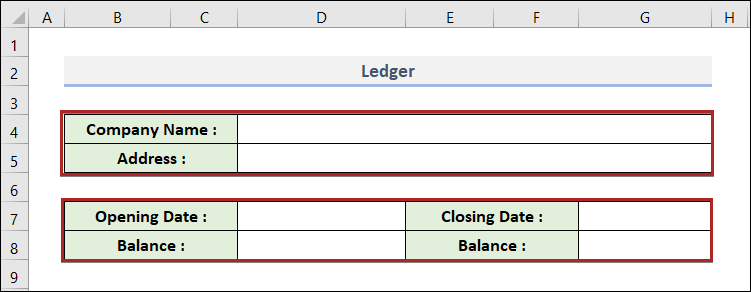
- Piştre, di nav rêza şaneyan de B11:G19 , bi sernavên jêrîn formateke tabloyê biafirînin.
- Piştre, şaneyan bi Hemû Sînorê format bikin. Vebijarka ji koma Font ya ku di tabloya Mal de ye.
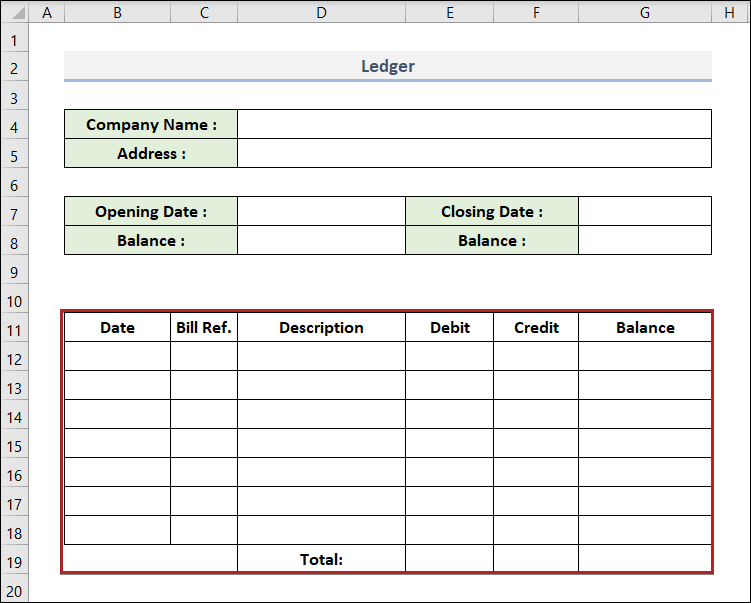
- Ya sêyemîn, hilbijêre şaneyên di nav rêza B11:G18 de.
- Piştre, herin tabloya Têxistin .
- Piştre, Tablo<2 hilbijêrin> vebijarkek ji koma Tablo .
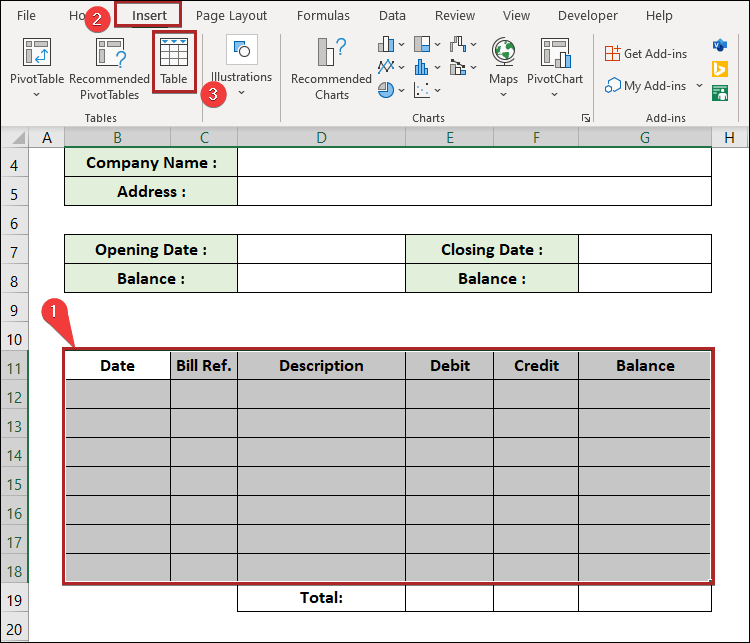
- Ji nişka ve, qutiya têketina Tablo çêbikin dê vebe.
- Ji bîr neke ku qutîkê bişopîne Tabloya min sernav hene .
- Piştre, li ser bişkoka OK bikirtînin.
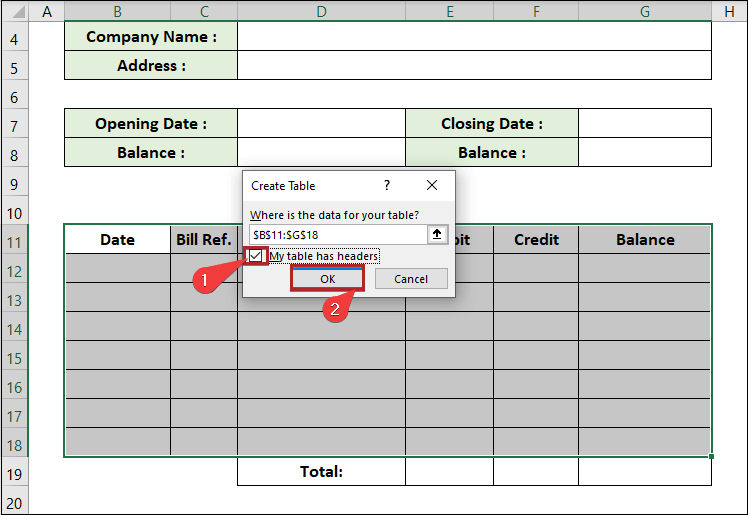
- Di vê gavê de, me rêza daneyan veguherand tabloyek.
- Niha, biçin tabloya Sêwirana Tabloyê .
- Piştre, koma Vebijarkên Şêweya Tabloyê hilbijêrin.
- Piştî wê, bijareya Bişkojka Parzûnê rakin vebijêrk.
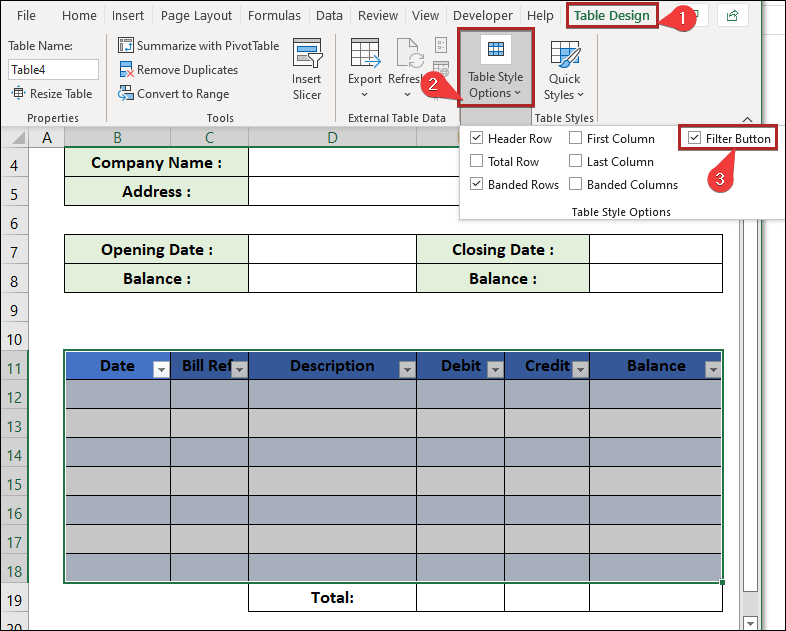
- Vê gavê, tablo wê bêyî vebijarka parzûnkirinê xwe nîşan bide.
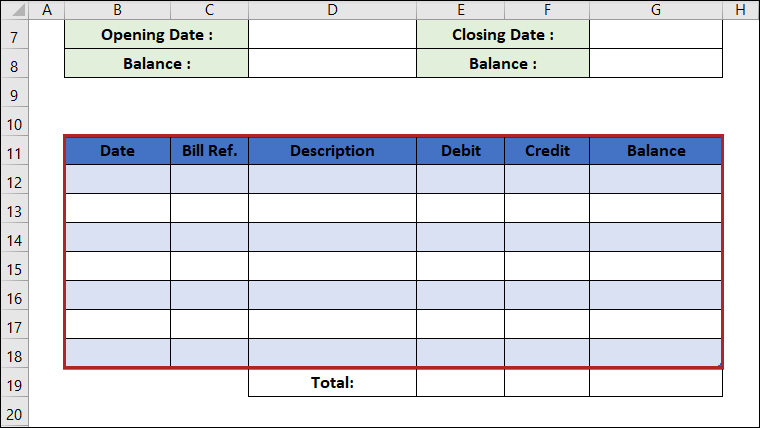
Têbînî: Her weha, em dikarin heman tiştî bikinbi tikandina CTRL+SHIFT+L bixebitin.
- Piştre, şaneyên di çarçoveya B11:G11 de hilbijêrin.
- Niha, biçin tabloya Mal .
- Piştre, li ser koma Font daxistina Rengê tije hilbijêrin.
- Piştre, li gorî tercîha xwe her rengekî hilbijêrin (li vir me Şîn, Devok 1, Ronahî 80% hilbijart).
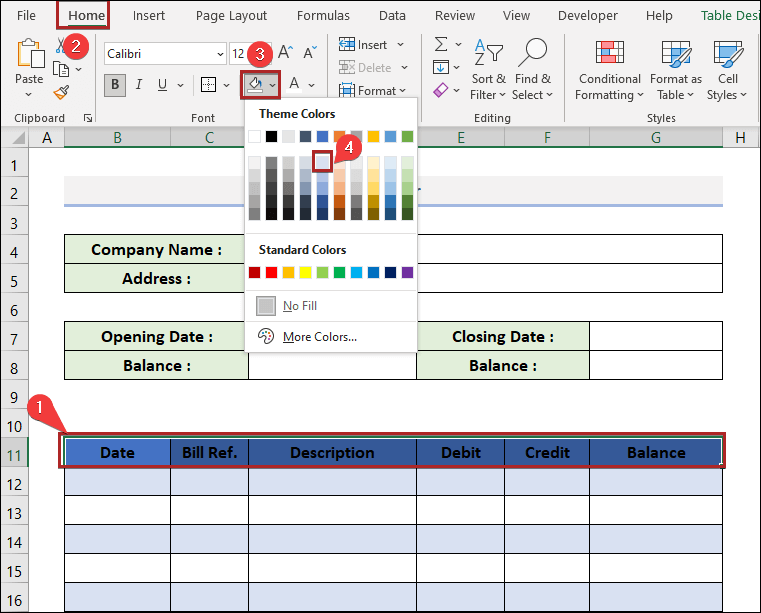
- Herwiha, heman tiştî bi şaneyên di rêza B12:G18 de bi rengek din bikin (li vir, me Pirteqalî, Devok 1, Ronahî 80% hilbijart).
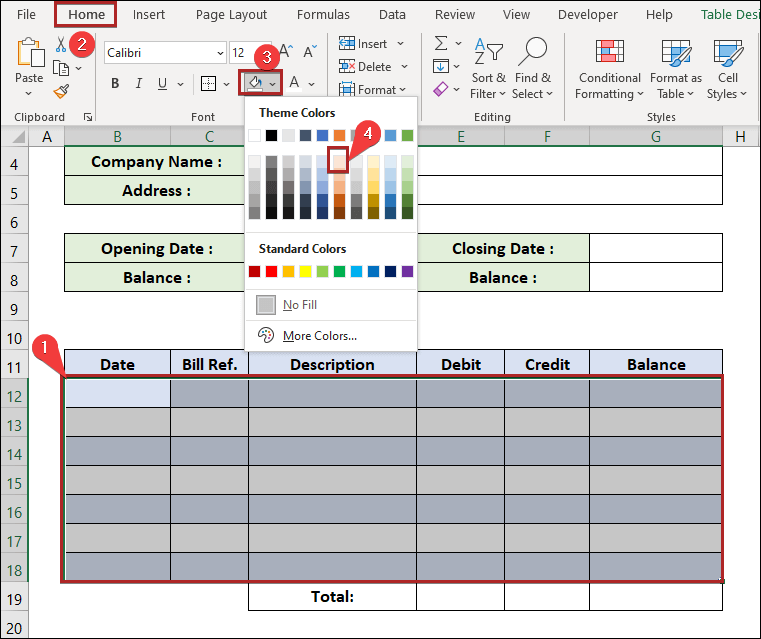
- Bi vî awayî, şaneyên di rêza B11:G19 de wekî wêneya jêrîn xuya dikin.
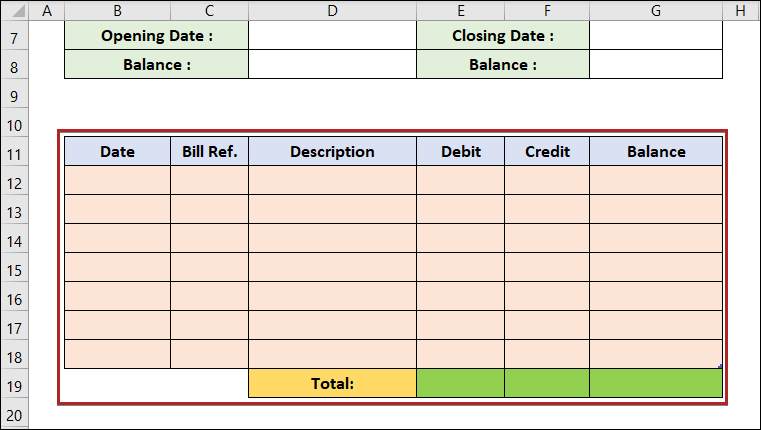
- Niha, şaneyên D8 , G8 , û şaneyên di çarçoveya E12:G19 de hilbijêrin.
- Piştî wê, bişkoja CTRL bişkojka 1 li ser klavyeyê bikirtînin.

- Di cih de, dê qutiya diyalogê Hêneyên Format bikin vebe.
- Piştre, biçin tabloya Hejmar .
- Piştre, Hesabgirtin ji Kategorî hilbijêre.
- Piştre, binivîse 0 di qutiya Cihên Dehanî de û nîşana dolarê ($) ji lîsteya daketî ya Symbol hilbijêrin.
- Axir, OK bikirtînin.
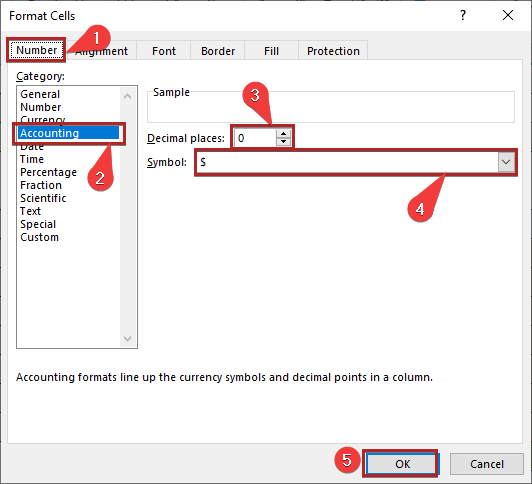
Zêdetir Bixwînin: Lêgera Giştî di Excel de ji Daneyên Kovara Giştî
Gav-02: Di Excel de Ledgerek Mehane çêkin
Di vê gavê de, em ê daneheva hesabê danûstendinê ya mehane biafirînin da ku tomarênçalakiyên me yên aborî.
- Di destpêkê de, hucreya G3 hilbijêre û formula jêrîn binivîse.
=MID(CELL("filename",A1),FIND("]",CELL("filename",A1))+1,255)&" "&2022 Dabeşkirina Formulê Ev formula navê pelê di şaneya hilbijartî de vedigerîne.
- CELL("navê pelê", A1): Fonksiyon CELL navê temam a pelê distîne
- FIND("] ”, CELL(“navê pelê”, A1)) +1: Fonksiyon FIND dê pozîsyona ]-yê bide we û me 1 lê zêde kiriye ji ber ku em pozîsyonê hewce dikin. tîpa yekem a navê pelê.
- 255: Hejmara herî zêde ya peyva Excel ji bo navê pelê.
- MID(CELL("navê pelê" ,A1),FIND("]",CELL("navê pelê",A1))+1,255) : Fonksiyon MID pozîsyona nivîsê ji serî heta dawiyê bikar tîne da ku binerêzek taybetî derxe
- Piştre, ENTER bikirtînin.
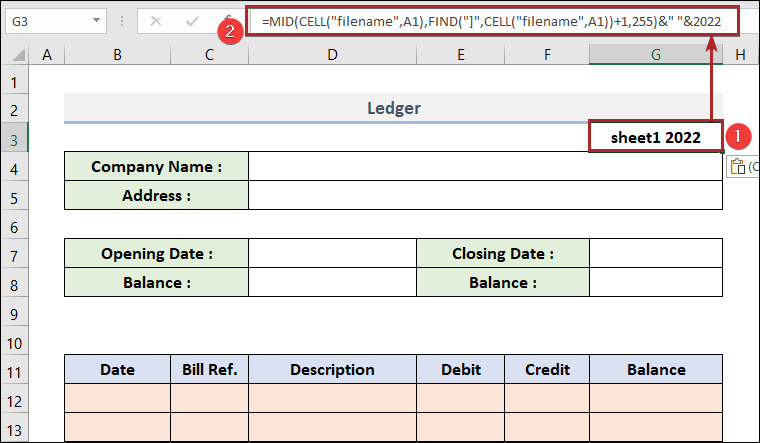
Li vê derê, em dikarin navê xwe bibînin. Rûpel li ser vê şaneyê bi 2022 .
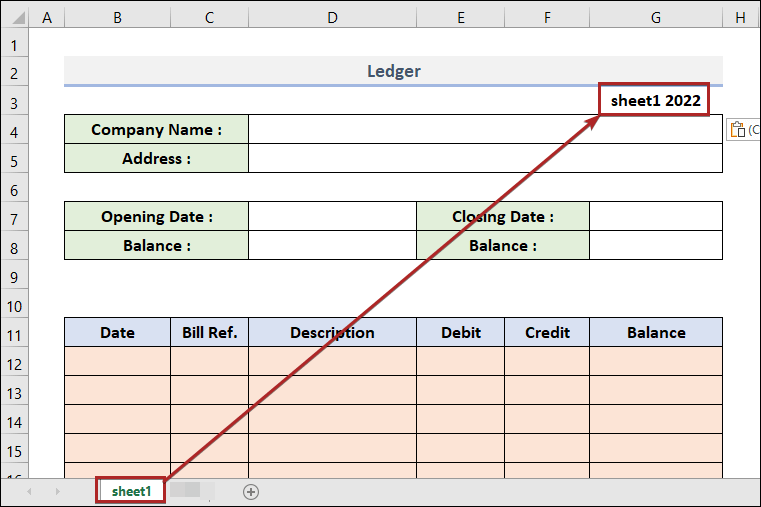
Têbînî: Dema ku vê formulê dinivîsin, pê ewle bin ku hûn referansên hucreyê li ser vê pelê têkevin. Wekî din, formula dê bi rêkûpêk nexebite. Mînakî, li vir me referansa şaneya A1 kir.
- Piştî wê, navê pelê biguherîne Jan . Wekî ku em dixwazin deftera meha 22 Çile çêbikin. Em dikarin bi hêsanî bibînin ku piştî guheztina navê mehê navê mehê bixweber di hucreya G3 de tê danîn.pele.
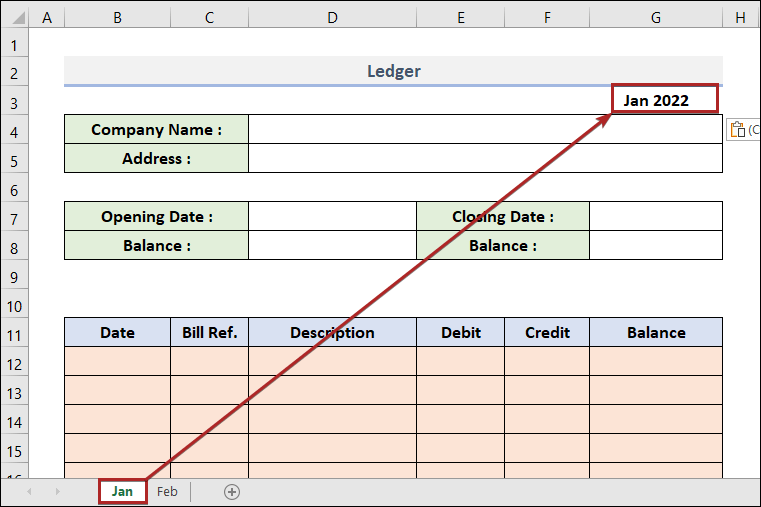
- Piştre, şaneya D7 hilbijêre û formula jêrîn deyne.
=DATEVALUE("1"&G3) Fonksiyon DATEVALUE dîrokek di forma nivîsê de vediguherîne jimareyek ku tarîxê di koda tarîx-demê ya Microsoft Excel de nîşan dide.
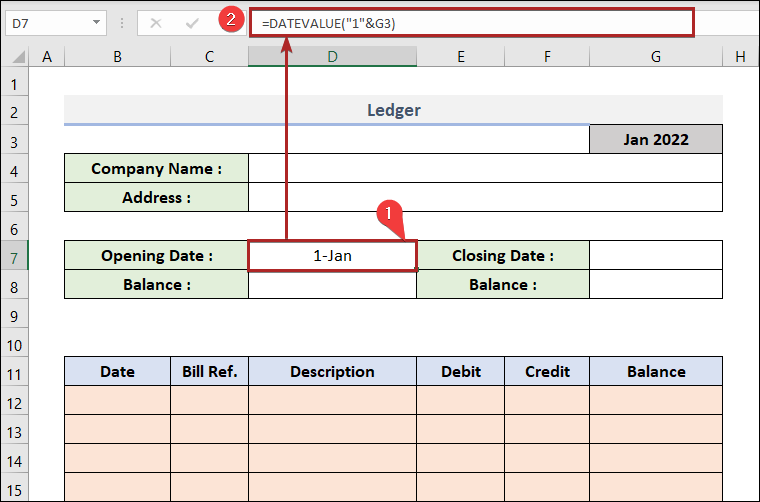
- Herwiha, ji me re tarîxa dawiya vê mehê jî lazim e.
- Ji ber vê yekê, şaneya G7 hilbijêrin û formula li jêr bixin.
=EOMONTH(D7,0) Fonksiyon EOMONTH hejmara mehan berî an jî piştî roja_destpêkê dide. Ew jimareya rêzkirî ya roja girtina mehê ye.
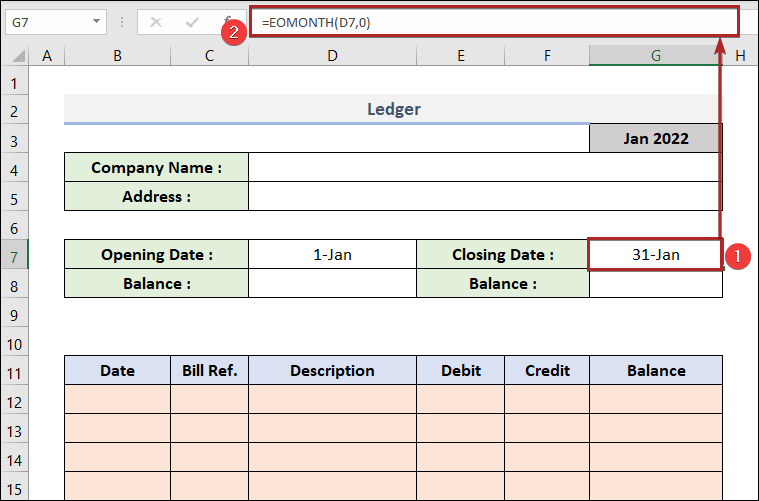
Di vê gavê de, pelgeya xebatê amade ye ku wekî pelgeya pirtûka mehane were bikar anîn.
Zêdetir Bixwîne: Meriv Çawa Pirtûka Ledger-ê li Excel (bi Gavên Hêsan) Biparêze
Gav-03: Hin Daneyên Nimûne wekî Kevir bidin Ledger-ê di Excel de
Di vê gava sêyemîn de, em ê daneya nimûneyê têxin nav pirtûka xweya pirtûkê. Werin em gavan bi baldarî bişopînin.
- Berî her tiştî, navê pargîdanî û navnîşan têxin hucreyên D4 û D5 .
- Piştre, Balance di roja destpêkê de bixin hucreya D8 .
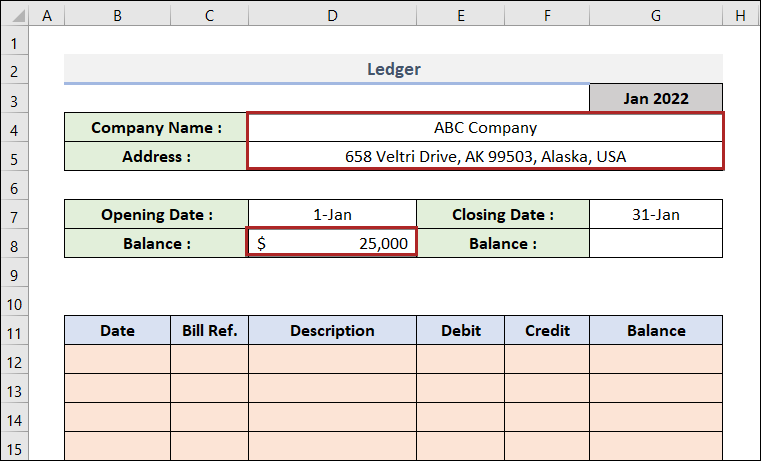
- Piştre, tijî bikin şaneyên di nav rêza B12:F18 de bi daneyên rast ên Dîrok , Refeya fatûreyê , Danasîn , Derketin , Kredî, û Balance .
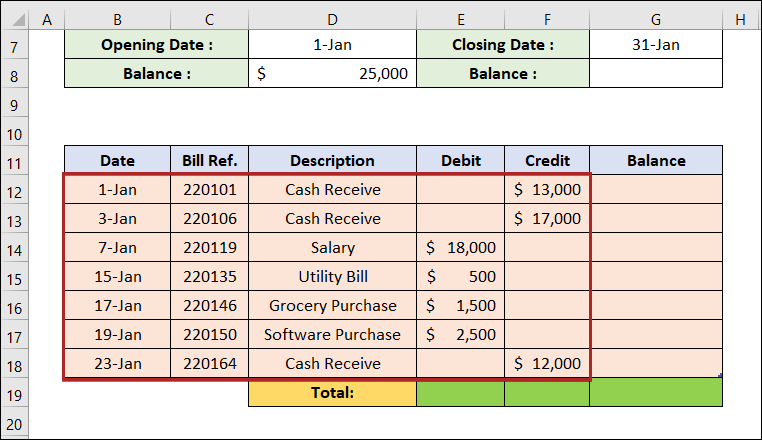
- Niha, hucreya G12<2 hilbijêre> û formula jêrîn binivîse.
=D8-E12+F12 Li vir, D8 , E12, û F12 Balansa Dîroka Vebûnê , Derzan, û Krediyê 2> bi rêzê ve.
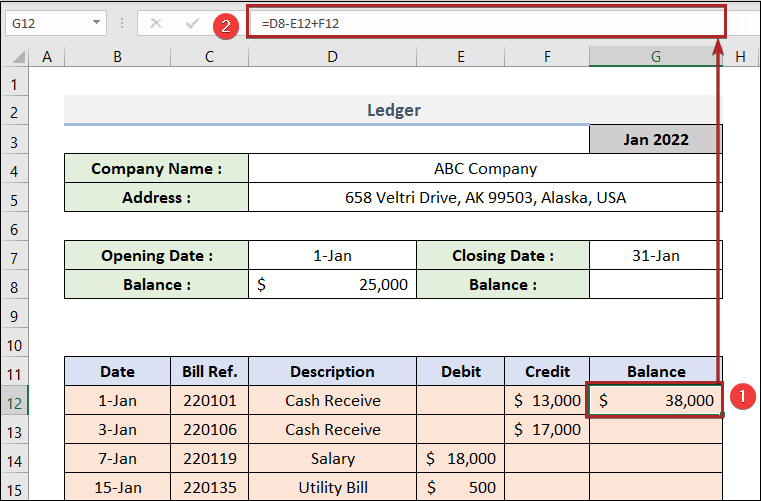
- Piştre, şaneya G13 hilbijêrin û formula li jêr bixin.
=G12-E13+F13 Li vir G12 , E13 , û F13 wekî Balansa ya têkildar xizmetê dikin. navnîşên berê, Debit û Kredî .
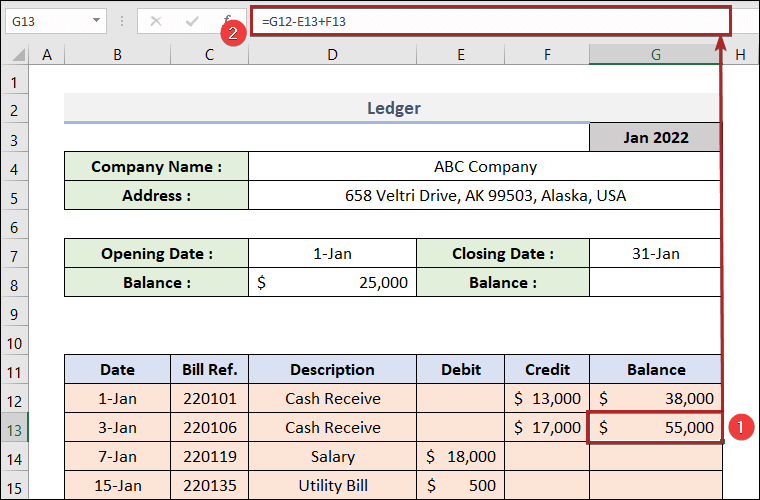
- Niha, Dîgira dagirtina icon ji bo kopîkirina formula heta şaneya G18 .
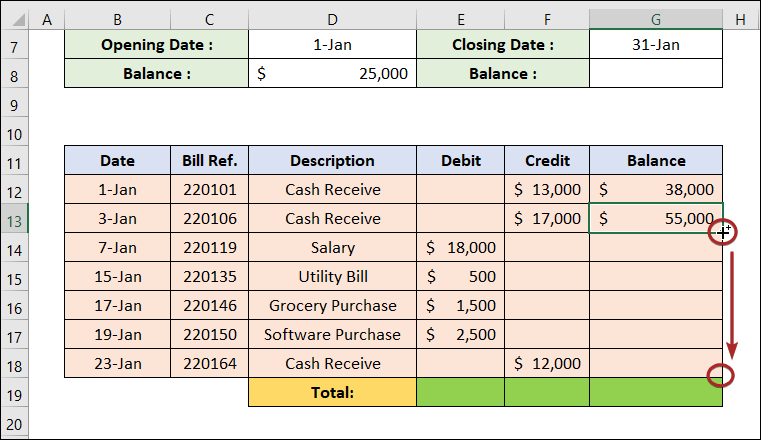
- Di vê nimûneyê de, stûna Balance dişibe ya li jêr.
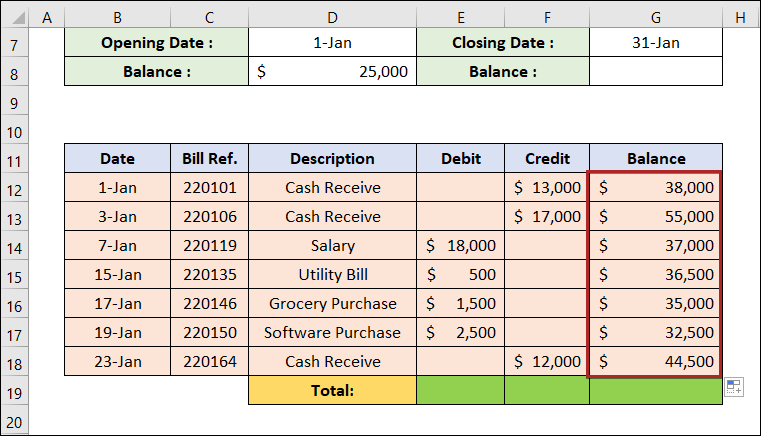
- Li vê derê, şaneya E19 hilbijêre û formula jêrîn binivîse.
=SUM(E12:E18) Tevahiya Debit di navbera E12:E18 de hesab dike.
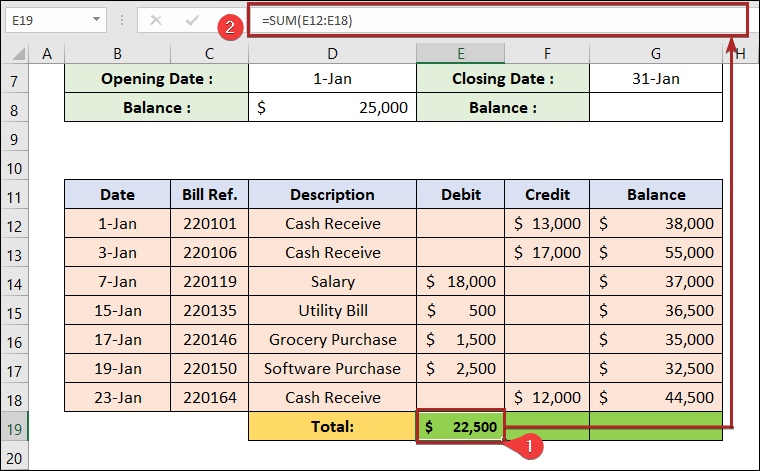
- Bi heman awayî, hucreya F19 hilbijêrin û formula jêrîn li jêr bixin.
=SUM(F12:F18) Ew bi tevahî Kredî di nav rêza F12:F18 de hesab dike.
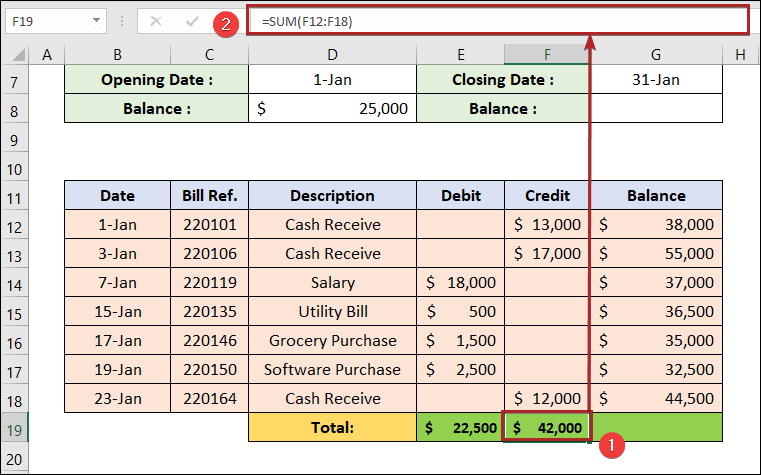
- Piştre, şaneya <1 hilbijêre>G19 û binivîse formula jêrîn.
=D8-E19+F19 Li vir, D8 , E19 , û F19 Balansa Destpêkê , Tevahiya Debît, û Tevahiya Krediyê li pey hev temsîl dikin.
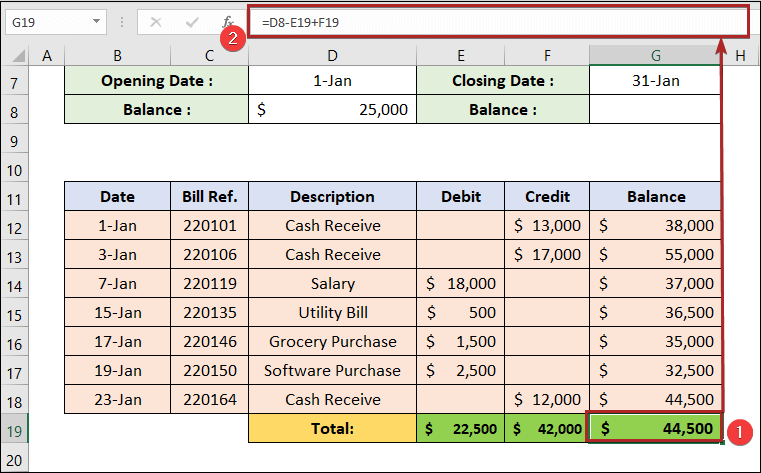
Bala xwe bidinê mîqdara di şaneya G18 û di şaneya G19 de yek in. Ji ber vê yekê em dikarin piştrast bin ku hesab rast e. Ew yek cûreyek kontrolkirina xaçê ye.
- Piştre, hucreyê hilbijêrin G8 û formula li jêr bixin.
=G19 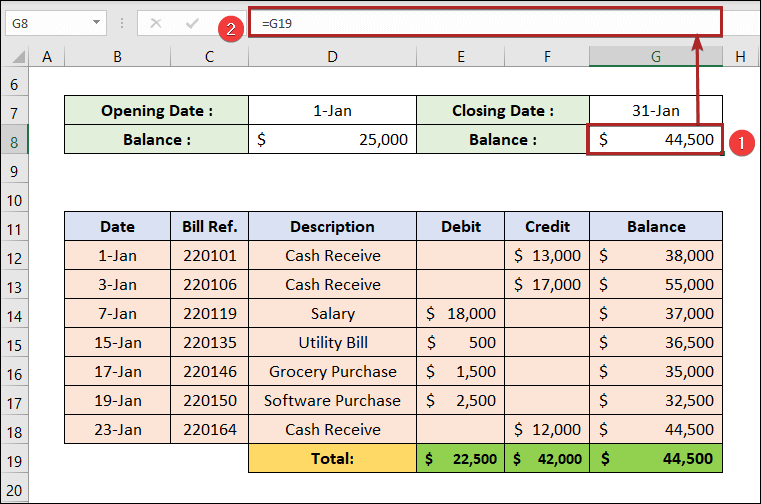
- Di dawiyê de, deftera meha Çile mîna wêneya jêrîn xuya dike.
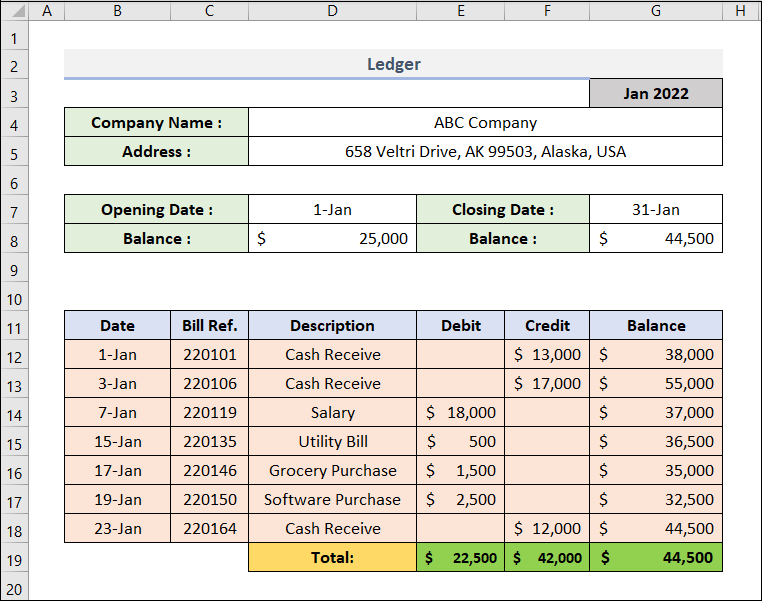
Zêdetir Bixwîne: Çawa Di Excel-ê de Ledgerek Checkbook Biafirînin (2 Nimûneyên Bikêr)
Gav-04: Mehên Din Zêde Bikin
Di vê gavê de, em ê ji bo mehên din jî defteran biafirînin. Ji ber vê yekê, werin em van gavan bişopînin.
- Di destpêkê de, li ser navê pelê rast-klîk bikin Jan .
- Piştre, Biguherînin an Kopî bike ji pêşeka kontekstê.
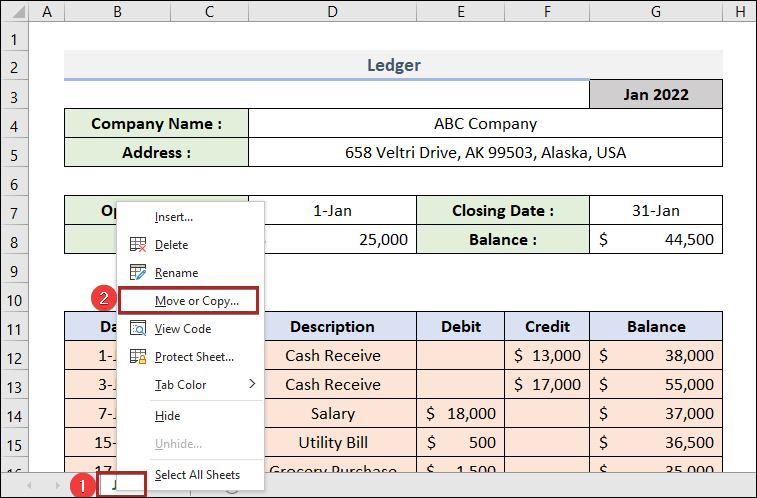
- Ji nişka ve, ew ê qutiya diyalogê Veguhezîne an Kopî bike veke.
- Piştre, di qutika Pêşiya pelê de bigerin dawiya hilbijêrin.
- Eşkere ye, teqez qutiya Çalakiyek biafirîne. kopî bikin .
- Di dawiyê de, bikirtînin OK .
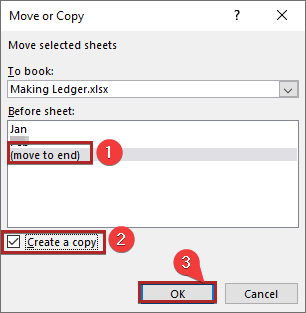
- Ji ber vê yekê, me pelek nû çêkir. Jan (2) bi çalakiya meya berê.
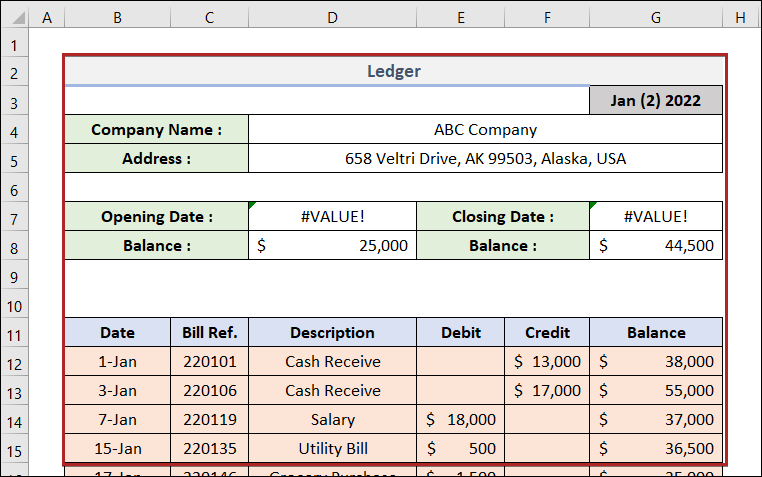
- Niha, navê pelê biguherîne û bike Sib .
- Otomatîk, meh , Dîroka Vekirinê, û Dîroka Girtinê dê bên guhertin.
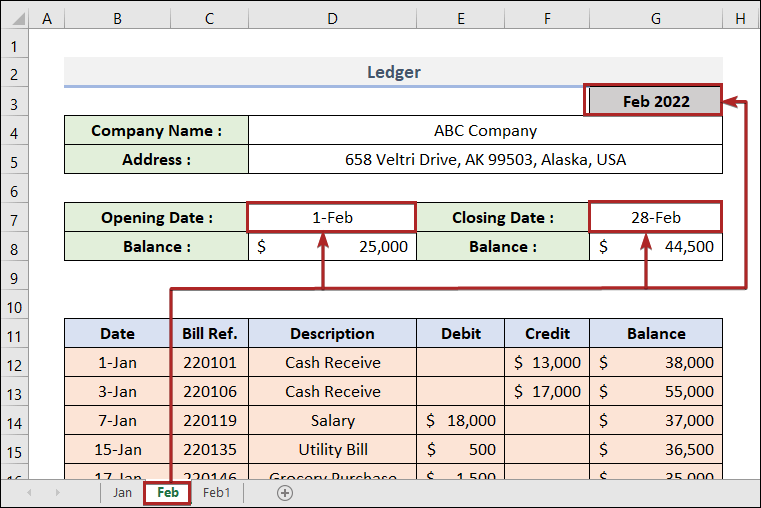
- Piştre, hucreya D8 hilbijêre û formula li jêr binivîse.
=Jan!G19 Li vir, Balansa Vekirina bi Balansa Girtî ya meha Çileyê re wekhev e.
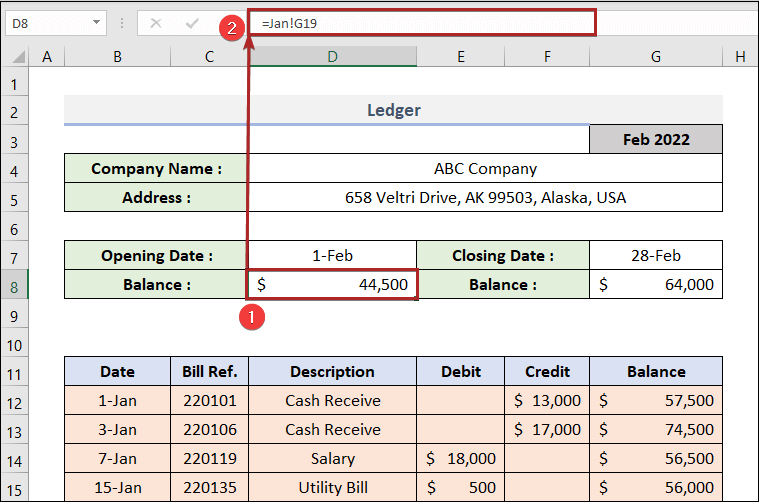
- Piştre, daneyên ku berê hatine nivîsandin ji bo meha Çile di B1 de paqij bike 2:F18 range.
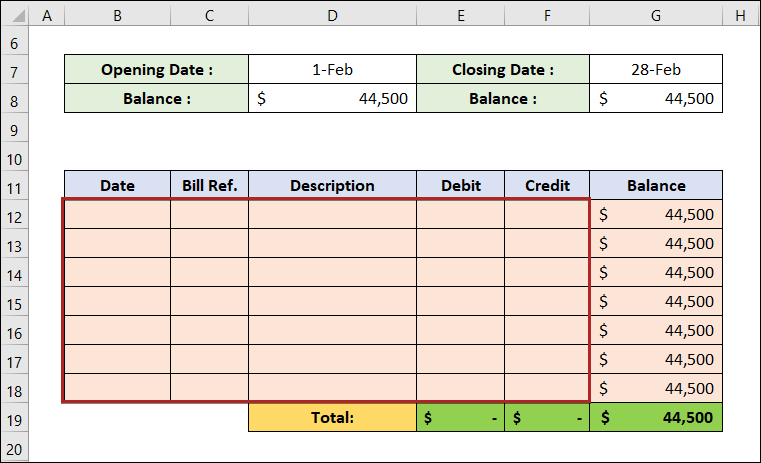
- Niha, daneyên meha Sibat têkevin.
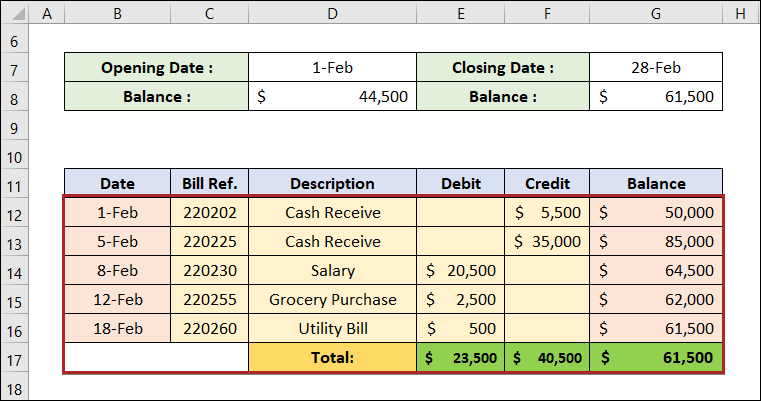
Li vir, heya Rêza 16 têketina me heye. Ger em bixwazin navnîşên din ên li jêr zêde bikin, em dikarin wê bi hêsanî bikin. Ji ber ku me rêzeya daneyan veguherandiye tabloyek berê .
- Pêşî, hucreya G16 hilbijêre.
- Piştre, pêl pê bikin Bişkojka TAB .

- Di cih de, ew ê rêzikek din a formatkirî lê zêde bike da ku databasek din bikeve.
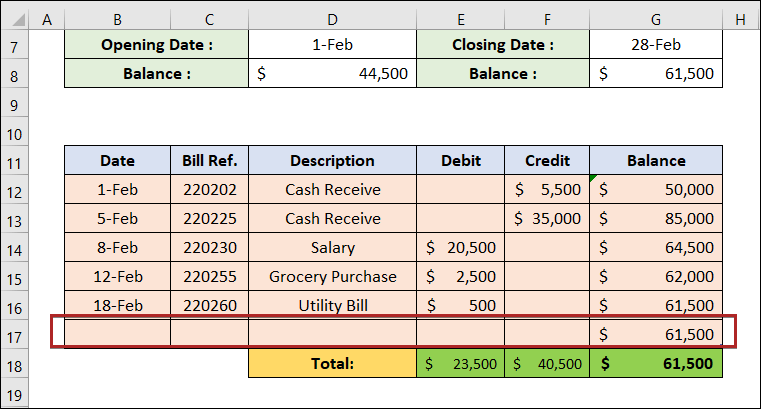
- Piştre, di vê rêza ku nû hatî afirandin de têketinek din bike.
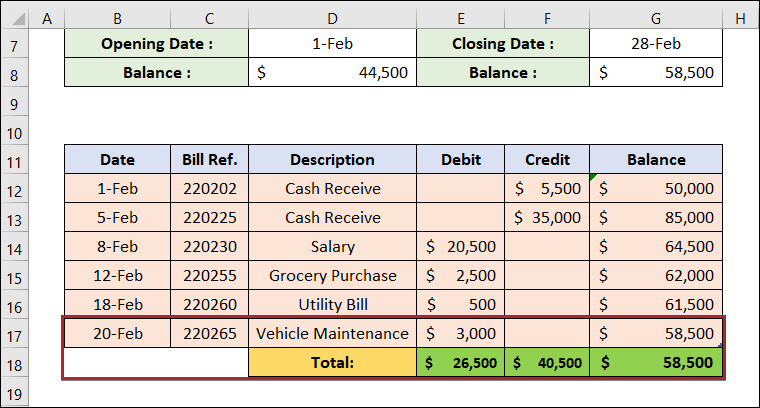
Bala xwe bidinê ku Bi tevahî di Rêza 18 û Balance di hucreya G17 de bixweber têne hesab kirin.
- Bi heman awayî, berê bişopînin gav û ji bo meha Adar defteran çêkin.
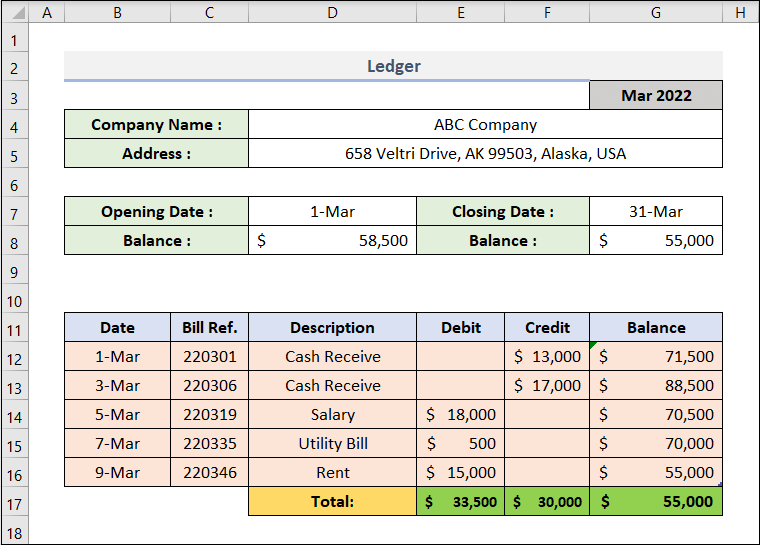
Zêdetir Bixwînin: Meriv çawa Ledger-ya Pêvek di Excel-ê de (Bi Gavên Hêsan) Diafirîne
Gav-05: Kurteyek çêbike
Di gava dawîn de, em ê biafirînin kurteya pelên ledgerê yên mehane. Tenê bişopînin.
- Destpêkê, sêwirana wekî di wêneya jêrîn de çêkin.
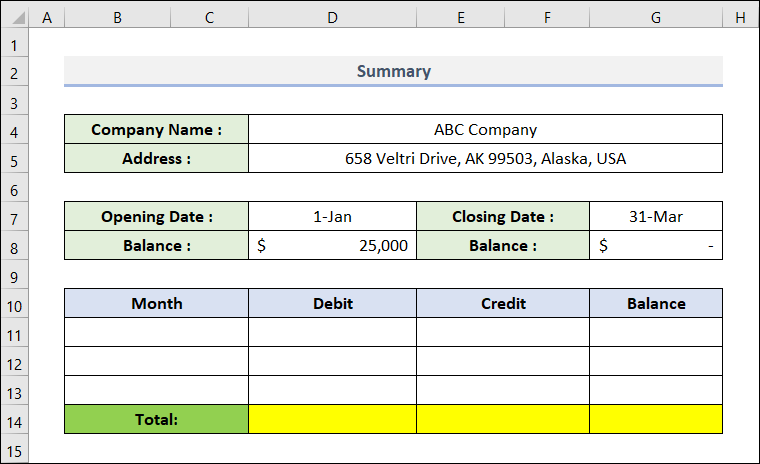
- Piştre, têkevin navê mehan. Li vir me sê mehên pêşîn defteran çêkir. Ji ber vê yekê, em vana dixin nav şaneyên di çarçoveya B11:B13 de.
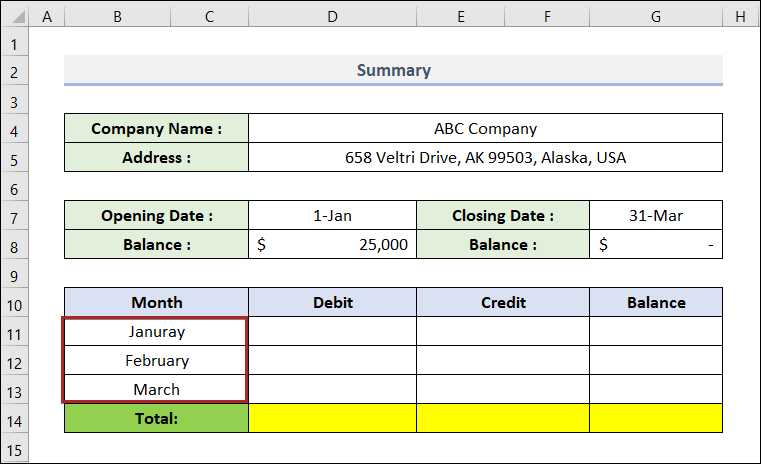
- Piştre, şaneya <1 hilbijêre>D11 û formula li jêr binivîsin.
=Jan!G19 Li vir, em van daneyan jihucreya G19 ya pelê Çile . Ew dihewîne Tevahiya Debit ji bo meha Çile .

- Bi heman awayî, Tevahiya Krediya ji bo Çile meha di hucreya F11 de bi formula jêrîn bikar tîne.
=Jan!F19 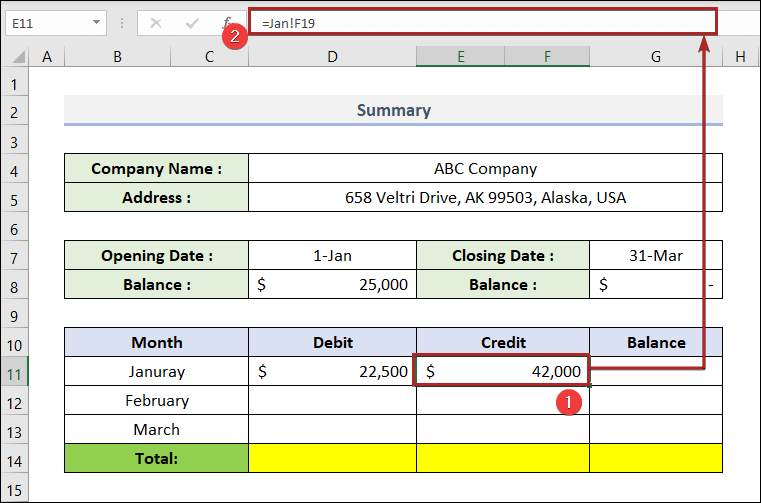
- Wekî din, heman nirxan ji bo meha Sibat û Adar bistînin.
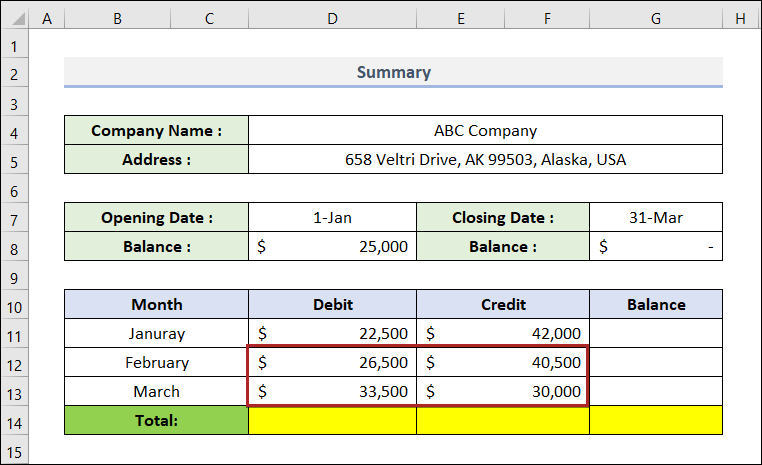
- Piştî wê, hucreya D14 hilbijêre û formula jêrîn binivîsin.
=SUM(D11:D13) Ew Di van sê mehan de Tevahiya Debit hesab dike.
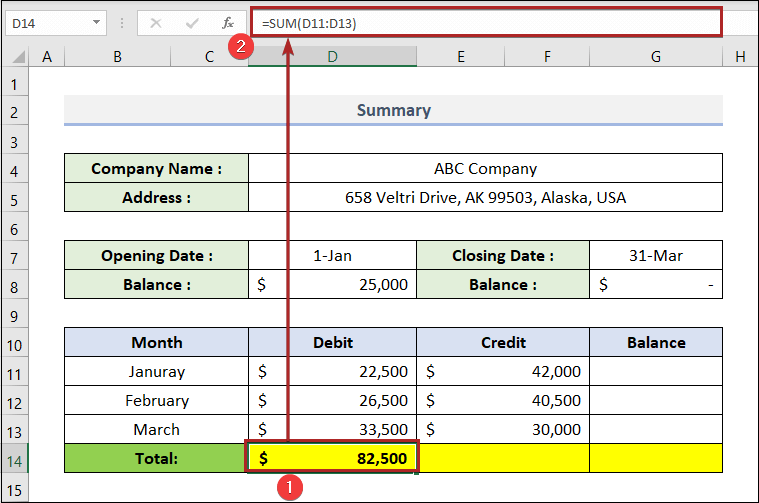
- Herwiha, Tevahiya Krediyê di hucreya de hesab bike. F14 .
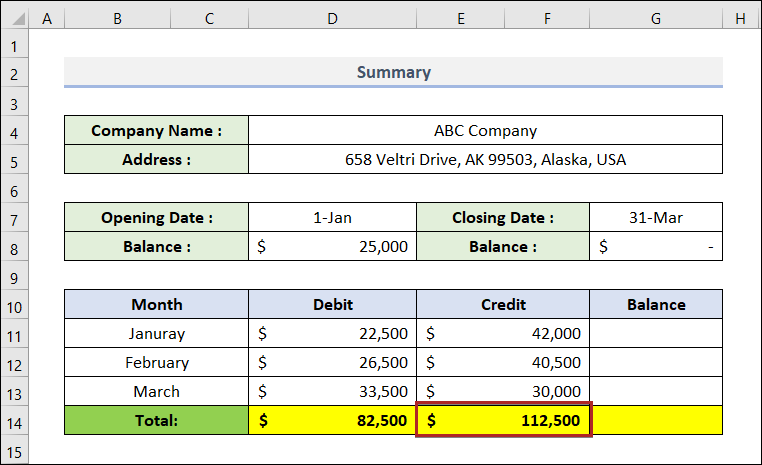
- Piştre, Balansa ji Balansa Dawî ya her mehê bistînin. .
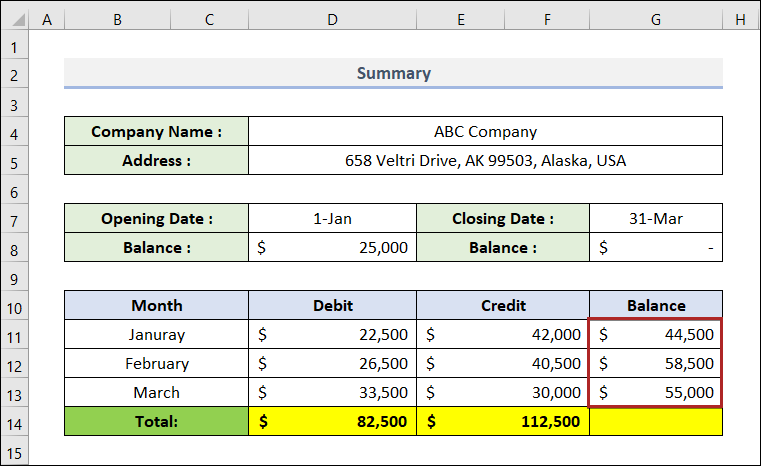
- Ji bo kontrolkirina xaçê, şaneya G14 hilbijêrin û formula jêrîn binivîsin.
=D8+E14-D14 Li vir, D8 , E14 , û D14 Balansa Vekirina >, Tevahiya Debît, û Tevahiya Krediyê li pey hev.
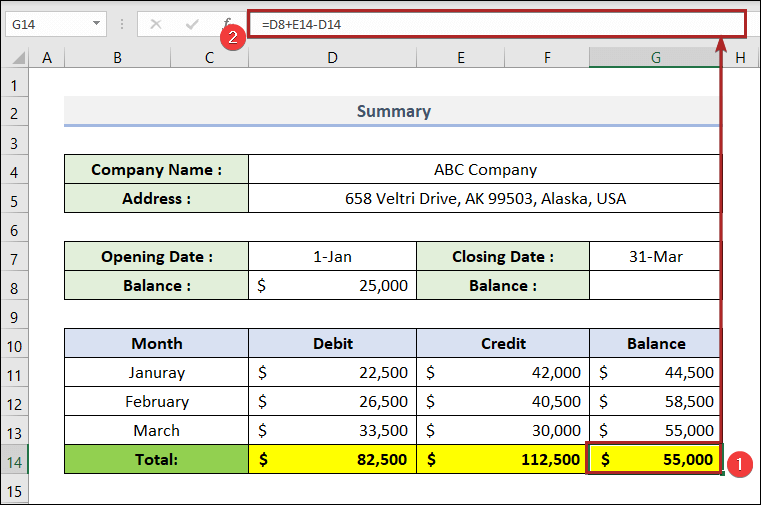
- Di dawiyê de, Kurte xuya dike l wêneyê jêrîn bişibînin.
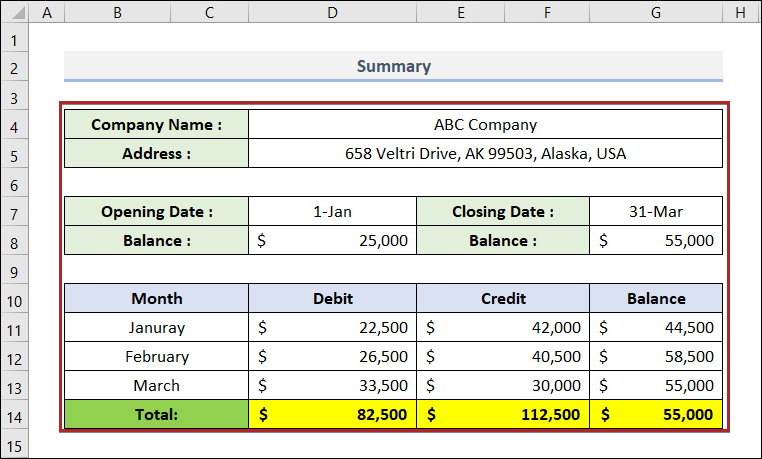
Zêdetir Bixwînin: Meriv çawa di Excel de Deftera Bankê (bi gavên hêsan) çêbike
Encam
Ev gotar çareseriyên hêsan û kurt peyda dike ji bo çêkirina pirtûkek li Excel . Ji bîr nekin ku pelê Peraktîk dakêşin. Spas ji bo xwendina vê gotarê, em hêvî dikin ku ev kêrhatî bû. Ji kerema xwe em di nav de agahdar bikin

